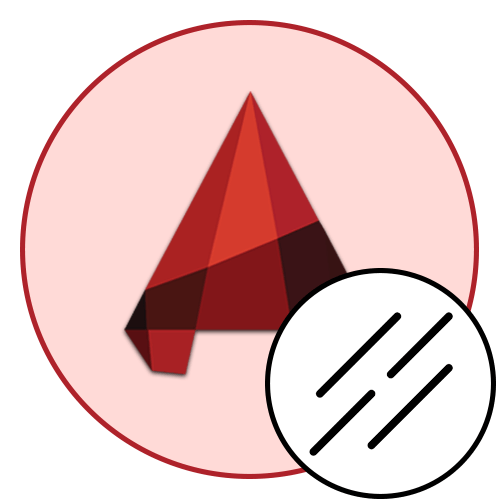Русифицированные прошивки к приборам Garmin!
Ниже представлены все имеющиеся у нас в наличии русифицированные прошивки. Если вы имеете возможность помочь нам в русификации, огромнейшая просьба перейти в раздел Обратная связь.
Источником прошивок для модификации служит сайт http://garmin.com
Дополнительно, если вам необходима старая версия прошивки, можно посетить сайт http://tramsoft.ch и скачать её из файлового архива.
Автор не несет никакой ответственности за возможные повреждения прибора! Все выложенные прошивки тестировались на реальных приборах и их использование является возможным только в том случае, если вы представляете, что вы делаете. Используйте эти прошивки только для выбранных моделей.
Перед использованием прочтите инструкцию к прибору и файл Update.txt (идет в поставке с прошивкой от Garmin), и раздел FAQ.
Надеюсь, я вас не слишком испугал.
В сервисном режиме некоторые прошивки выдают ошибку ROM. Не стоит на это обращать внимание. Алгоритм подсчета CRC уже известен, поэтому во всех новых версиях контрольная сумма будет верной.
Фирма Garmin и ее филиалы не имеют никакого отношения к данной модификации.
Вследствии этого налагаются дополнительные ограничения на использование этой версии. Запрещается продавать данную прошивку. Запрещается взымать плату за загрузку данной прошивки в прибор.
То есть, Вы можете передавать эту прошивку бесплатно кому угодно в каких угодно количествах, прошивать ее бесплатно в прибор, а также использовать в качестве рекламы тот факт, что в Вашем магазине продается русифицированный прибор.
Но запрещается, например, продавать прибор с данной прошивкой дороже, чем нерусифицированный.
При распространении данной прошивки Вы обязаны указать авторов русификации следующим образом: “Эта прошивка русифицирована проектом Flawia”.
Примечание. Если прошивка обозначена как “beta”, “preRelease” или “не для распространения”, то ее распространять запрещено. В этом случае соблюдайте условия использования, которые получены вместе с ней.
Данную прошивку можно найти в Интернете по адресу http://e-trex.narod.ru/
Поддержка и новые версии возможны, но не гарантируются. Посетите форум на gps.boston.ru.
Прошивка предоставляется “как есть”, без всяких гарантий. Используйте ее на свой риск. Пожалуйста, не предъявляйте претензий. Замечания и предложения принимаются и приветствуются.
Торговым организациям рекомендуется выдавать покупателям прилагаемый документ с условиями использования модифицированной прошивки.
- Голосовые файлы “Алёнка”. (предназначены для garmin que navicom 2.70)
- Голосовые файлы “Алёнка v.1”. (предназначены для garmin que 2.80, 2.90) Новое!!
Голосовые метки можно теперь и в приложениях que 2.80, 2.90. Необязательно русифицировать интерфейс.
Все права на эти файлы голосового сопровождения принадлежат Дмитрию Волкову (Dmitry Volkov)
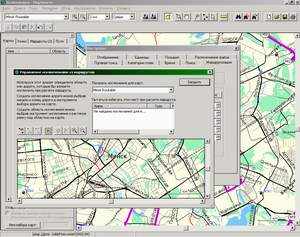 |
 |
Добавлено отображение в мм. рт. ст. Успешно протестирована. Эта прошивка русифицирована проектом flawia. |
 |
Добавлено отображение в мм. рт. ст. Названия на картах в векторе русские. Внедрён поиск по русским символам на картах, созданных компиляторами MPC и cgpsmapper. Добавлены языки меню: белорусский, украинский. Успешно протестирована. Эта прошивка русифицирована проектом flawia. |
 |
 |
  |
 |
 |
 |
Названия на картах в векторе русские. Добавлено отображение в мм. рт. ст. Русифицированные прошивки к приборам Garmin! |
| О проекте | Картинки | Закачки | Купить | Обратная связь | FAQ | Перевод | Кухня | Unpublished |
|
-3. Использовался sendmap 2.0 для закачки карты в legend. Прибор теперь не стартует, не показывает карту, список карт не полный. Не используйте sendmap этой версии. Всегда проверяйте обновления и скачивайте свежую версию с сайта производителя http://cgpsmapper.com. О проблеме и возможных методах решения можно прочитать по этой ссылке. -2. Возможно ли использовать прошивку для прибора vistaC/legendC в моём приборе vistaCx/legendCx/ventureCx (или прошивку 60c/60cs/76c/76cs в приборе 60csx/60cx/76cx/76csx)? Нет. Прошивка не заработает, а у вас будут проблемы с восстановлением убитого прибора. Даже не пытайтесь. -1. Что такое ‘ID’? Как узнать ID моего прибора? Для идентификации прибора в аппаратной части применяется различение приборов по т.н. ID. Это не тот номер, который используется для unlock картографического материала. Чтобы узнать аппаратный ID необходимо скачать утилиту g7towin (http://www.gpsinformation.org/ronh/) и выбрать в меню ‘GPS’ -> ‘Get GPS ID. ‘ . В информации следует найти 4-х значный номер. Это и есть аппаратный ID прибора. 0. Что такое webupdater и следует ли мне им пользоваться? Это специальное приложение, контролирующее версию прошивки вашего прибора и версию, доступную через интернет-сайт компании garmin. Если у вас русифицированная версия прибора – пользоваться не следует – потеряете русификацию. В любом случае, прошивки доступны в ручном режиме – достаточно исследовать навигационные ссылки на сайте. 1. У меня есть прибор, я хочу его русифицировать. Что мне делать? Первоначально – скачать для своего прибора прошивку с официального сайта http://garmin.com. Выберите свой тип прибора, скачайте оригинальную прошивку. Распакуйте файл. Далее надо найти Update.txt и прочитать (можно со словарем). Прошить ее, в соответствии с этой инструкцией на английском языке. Затем скачать со страницы закачки файл русификации, который подходит именно вашей модели прибора. Не надо геройствовать и прошивать в легенду прошивку от стритпилота – прибор не станет от этого другим. Внимательно изучить инструкцию, прилагающуюся с архивом upd_xxx_xxx_xxx_xxx.rar – файл называется readme.txt и только после этого необходимо выполнять все описанные в файле и далее действия. При любых сомнениях обращайтесь на форум gps.boston.ru и пользуйтесь поиском. Для тех, кто в шлеме. Зарядите аккумуляторы. Вставьте их в прибор. Включите прибор, соедините (Пример построен для Vista, надеюсь у вас достаточно развито логическое мышление адаптировать это для своего прибра) Идите в директорию, где лежат ваши распакованные файлы updater.exe и 016901000360.RGN. Запустите updater. Выберите в списке ваш СОМ порт (USB порт). Если что-то не так. Например, указан не тот СОМ порт (перепутали его с USB и наоборот) – укажите верный, или прибор не отвечает (программа пишет, что он не найден), проверьте в настройках прибора, указан ли тип интерфейса GARMIN (INTERFACE). В принципе, это наиболее часто встречающаяся ошибка.. Если что-то не так с прошиванием. Индикатор не двигается длительное время (больше 10 минут). Значит вы плохо скрестили пальцы или забыли это сделать. Предположим, вам удалось завершить прошивку до конца. Теперь у вас прибор с последней версией прошивки : например, 3.60. Но она не русская. Теперь берете архив, скачанный с e-trex.narod.ru – например vis360ru.zip (или как там его) и распаковываете его в ту же папку, где лежит updater.exe. Можете удалить прежний файл 016901000360.RGN – это Внимание! Для всех новых прошивок используется новая методика проведения апдейта прошивки – через утилиту upd идущую в архиве. Изучите внимательно файл readme.txt и действуйте строго по инструкции. После успешной прошивки (кто же сомневался, что это так трудно) вы идете в меню выбора языков (которое вы уже обнаружили на первом этапе) и выбираете оттуда Русский. Все! “Их бинь по-рюсски!” (с) не помню. 2. У меня уже русифицированный прибор yyyy с версией программного обеспечения zzzz. На официальном сайте именно для моего прибора выложена новая версия прошивки zzzz1. Что мне делать? Читать Чернышевского 3. Хорошо, я скачал, прошил, НО ГДЕ ЖЕ МОЙ РУССКИЙ ЯЗЫК? При прошивке теряется прежняя прошивка полностью. Прошивки, выложенные на официальном сайте не содержат в себе русского языка. Будьте внимательны и уверены в своих действиях. Русифицированными версиями прошивок обладают дилеры оборудования. Вам следует обратиться к вашему продавцу с просьбой об обновлении прошивки до актуальной версии. Обычно русифицированная версия появляется с задержкой на несколько дней (недель, месяцев, лет. )) 4. Превосходно, но ближайший дилер от меня в тысяче километров и я не смогу приехать за обновлениями программного обеспечения. Что делать? а) Следить за новостями сайта http://e-trex.narod.ru 5. А можно ли каким-нибудь образом сделать так, чтобы и старая версия сохранилась и новая установилась? Нет, замена прошивки в приборе предусматривает полную замену бинарного кода. 6. Можно ли выкачать из прибора прошивку, не разбирая его? 7. Возможно ли русифицировать некоторые модели с упакованными текстовыми ресурсами? 8. Почему некоторые прошивки не доступны для скачивания? Например, для legendC/vistaC. Данная (и некоторые другие) прошивка разрабатывалась на заказ и является коммерческим проектом. Обновления русификаций этой прошивки предоставляются дилерам оборудования. Для пользователей доступна версия с русифицированными шрифтами для корректного отображения картографического материала (например, карт Евразия). 9. Почему не выложены текстовые ресурсы для переведённых моделей? Они выложены 10. Почему не выложены утилиты pre2bin и patch? Это мои утилиты и моё решение не публиковать их в открытом доступе (частично связано с безопасностью для пользователей – это две бензопилы при неумелом обращении, нам не надо убитых зря приборов, ведь правда?). Эти утилиты выполняют те же задачи, которые можно сделать посредством редактора winhex. Как пример, прошивка для gpsV с русским и болгарским языком собрана без использования этих утилит. Любой человек, знакомый с азами программирования сможет написать такие же собственные, поняв, что же они делают. Если болгарин, или таец смогли через google найти этот сайт и понять, как же сделать перевод (скоро будут опубликованы результаты их трудов, скриншоты, и английская версия сайта), то почему это не по силам именно вам? Смелее, на любые вопросы по прошивкам мой почтовый ящик может дать ответ. 11. Скачал файл прошивки с сайта http://e-trex.narod.ru, он какой-то маленький и updater.exe ничего не видит. С недавнего времени в целях экономии трафика все новые русификации прошивок делаются в виде обновлений к оригинальным файлам, взятыми с официального сайта. Размер обновлений черезвычайно мал, что удобно для пользователей и для меня тоже. Для начала вам следует скачать оригинальный файл, затем создать отдельную директорию, куда распаковать содержимое архивов, взятое с сайтов garmin.com, e-trex.narod.ru У вас должны получится следующие файлы: Далее запустите утилиту upd.exe и согласитесь с необходимостью сделать обновление. Если всё прошло удачно, сообщений об ошибках не будет выдано, и в той же директории появится новый файл xxxx01000vvvrus.rgn с тем же размером, что и оригинальный. Вам следует переименовать xxxx01000vvvrus.rgn в xxxx01000vvv.rgn, тем самым заменив оригинальный файл русифицированным. Далее запустите утилиту updater.exe, и действуйте как при обычной прошивке. 12. Может ли с прибором что-то случиться (испортится, сломаться, и прочее. ) Может. Прибор теоретически может не стартовать после неудачной перепрошивки. Не зря же Гармин предупреждает об этом. (На заметку: у меня в Vista 2 раза обрывалась докачка. Результат – белый экран. При повторном запуске updater все пришло в норму) Поэтому если не уверены – не делайте! 13. Как выгрузить существующую прошивку? Обычным пользователям пока никак. 14. Как выгрузить карты? Используйте GPSExplorer 015 или gpsdaemon. 15. Сохранятся ли карты и треки при прошивке прибора? Что будет с альманахом? Подробно об этом пишет Гармин, указывая когда и при каких версиях происходит сброс карт и треков. Например, если вы переходите с 2.10 версии на 2.60 (утрирую) и на сайте написано, что происходит сброс, то в русской версии 2.60 тоже сброс будет. Посему следует уточнить, потеряется ли карта при переходе от етрекса 2.20 к етрексу 2.40. или что там у вас еще. Аналогичная ситуация и с альманахом. Обычно он теряется. 16. Как насчет Venture? Русификация проведена – смотрите раздел Закачки. . 17. У меня русифицированный прибор с прошивкой версии 10.77. Стоит ли скачать с Гармина обновление прошивки версии 10.99 и закачать? Сохранится ли русификация? Обновление скачать стоит. Хотя бы для того, чтобы оценить список изменений. Прошивки, которые вы скачиваете с Гармина НЕ РУСИФИЦИРОВАНЫ и поэтому вы потеряете русификацию при их закачивании в прибор. Поэтому вам решать, что лучше – мизерное количество изменений и улучшений или русификация. Конечно, если есть возможность прошить русскую прошивку бесплатно (например она есть у нас на сайте), то пробуйте, вдруг улучшения понравятся. 18. Я заменил ID, прошил, а оно не ловит спутники (не запускается, не стартует, не работает). Что я сделал не так? Вы не прочли раздел FAQ с самого начала. Не делайте так никогда – вы испортите свой прибор.Если такое произошло – верните всё как было, или обратитесь в ремонт. 19. Существует ли русификатор для Garmin Que/cfQue/M5? Не нашли своего вопроса? Обязательно напишите! Любая помощь и поддержка способствуют появлению нового! egork29 › Блог › Garmin, разблокировка, прошивки, карты
разблокировка для загрузки спутниковых снимков в формате JNX: -скачиваем прошивку к своему аппарату как прошивать как прошивать Лишняя инфа так для себя оставлял: Ещё столкнулся со слетанием русского при обновлении прошивки для старых навигаторов, которые после обновления потеряли русский язык eTrex Vista HCx, eTrex Venture HCx, eTrex Legend HCx по восстановлению мертвых аппаратиков полезный ссыль: egiki.ru/forum/viewtopic.php?f=13&t=5138 привязка карты к навигатору Так как вопрос стал часто возникать последнее время! 1. Программой МапСоурс или любым другим способом узнаем ID навигатора. 2. В основной раздаче (вверху этой страницы) скачиваем кейген. Запускаем. В верхней строчке вводим ID навигатора. В строчке Select Map Product выбираем самую нижнюю строчку из раскрывающегося списка, вводим FID карт, жмем ОК. Жмем нижний Generate, копируем полученный код; 3. В архиве есть файл gmapsupp.unl (открываете его блокнотом и вставляете в него сгенерированый код) нажимаете СОХРАНИТЬ(ни в коем случае не меняя ни названия ни расширения файла, и потом просто коапируете его на вашу флешку в папку Garmin. 4. В ту же папку Garmin на флэшке навигатора заливаем распакованный файл Карты Дорог России версии gmapsupp.img. 5. Вставляем флэшку в навигатор, включаем его и наслаждаемся;) Примечания: Выделил важное! Попался дорогой и никчемный вплане удобства аппаратик Монтерра Сначала отключаем все антивирусы на компьютере, подключаем Monterra и переводим прибор в режим отладки по USB… 1 и САМОЕ СЛОЖНОЕ — установить на компьютер драйвера андроид устройства. Как это сделать можно почитать здесь upgrade-android.ru/stati/…stanovke-android-sdk.html Вы можете найти и другие способы подключения Monterra к ПК как андроид устройства. Я пользовался этим. Установили. Запускаем SDK Meneger. Идем по списку PACKAGES до папки EXTRAS. в ней ставим галочку напротив Google USB Driver и жмем INSTALL. Драйвер обновляется до последней версии. Далее находим файл android_winusb. Он находится в том же каталоге что и сама программа SDK. Например C:adt-bundle-windows-x86-20140624sdkextrasgoogleusb_driver) android_winusb открываем через текстовый редактор. Находим такую строку [Google.NTx86] ниже мы должны добавить следующую строчку: %SingleAdbInterface% = USB_Install, USBVID_091E&PID_2585&REV_0216&MI_01 %CompositeAdbInterface% = USB_Install, USBVID_091E&PID_2585&MI_01 дальше ищем [Google.NTamd64] добавляем следующую строчку %SingleAdbInterface% = USB_Install, USBVID_091E&PID_2585&REV_0216&MI_01 %CompositeAdbInterface% = USB_Install, USBVID_091E&PID_2585&MI_01 Теперь нужно проверить данные ID нашего устройства (Monterra) Для этого идем в Пуск/Панель управления/Оборудование и звук/Диспетчер устройств и находим наш Android device. во вкладке Свойства/Сведения оборудования находим ID оборудования они выглядят вот так: сверяем их с теми данными что записали в файл android_winusb разница может быть в последних цифрах. смотрим внимательно! если требуется, меняем значение в нашем файле. файл сохраняем. следующий этап заменяем путем удаления старого драйвера на только что нами отредактированный! если что-то напутать в тексте — драйвера не встают! при необходимости перезапускаем работу прибора и компа. Monterra определяется в системе как Android device. 2. Прежде чем приступить к изменению прошивки прибора, скачаем ту версию, которая нам необходима. В данном случае 3.20. Все версии прошивок можно найти здесь garminmonterra.wikispaces.com/Firmware Скаченый файл Monterra_320.update переименовываем в Monterra_320.zip и кидаем его на SD карту в Monterra. Для того, чтобы запустить его нужно включить режим Recovery на приборе… 3. Качаем с сайта разработчика программу Nexus Root Toolkit v2.0.4 www.wugfresh.com/nrt/ при первом запуске Nexus Root Toolkit предлагает выбрать оборудование. Указываем оборудование: Galaxy Nexus (GSM/HSPA+) модель: Android 4.0.4, Build: IMM76D Далее в окне программы идем во вкладку Advanced utilities/Launch. Открывается новое диалоговое окно там выбираем Quick Tools/ Reboot Recovery. Monterra перегружается и появляется Робот Андроид, далее на Monterra жмем вместе кнопки Питания и громкость+ выходит меню Recovery. Кнопками громкости на приборе +/- выбираем загрузку с SD карты, подтверждаем выбор кнопкой включения питания Monterra предварительно скаченного файла прошивки Monterra_320.zip. после загрузки обновления перегружаем прибор. На приборе установлена версия прошивки 3.2. Замечено, что при откате на версию 3.2 версия GOA на приборе не меняется (т.е. если у нас было 3.5 GOA 1.26 — откатываем прибор на 3.2 — станет 3.2 GOA 1.26) 4. следующим этапом устанавливаем программу рутирования Kingo Android Root. качаем отсюда последнюю версию www.kingoapp.com/android-root/download.htm там все просто. После запуска, программа коннектится с Monterra и появляется одна большая кнопка ROOT. Жмем. Через минуту все готово. На Monterre будет установлена программа Super SU. Подтверждаем права супер пользователя при ее запросе. -через службу Play Market на Monterra ставим 2 нужные нам программы: 1. Находим и устанавливаем программу Android APK installer. В созданную на Monterre папку APK кидаем файлы программы GOA 1.2х и меняем програмное обеспечение. Работает как вверх к примеру с 1.23 на 1.26 так и вниз с 1.26 на 1.23) еще раз ссылка на версии прошивок … garminmonterra.wikispaces.com/Firmware 2. программу Root Browser. С помощью Root Browser на Monterra копируем файл библиотеки libgarminos.so сначала в любую папку на SD карте, а затем в свой компьютер. он находится в основной памяти прибора data/data/com.garmin.android.app.outdoor/lib/libgarminos.so — скачиваем патчер whiter.brinkster.net/Versions.shtml находим наш файл libgarminos.so и патчим его. Переименовываем пропатченый файл библиотеки libgarminos_patched.so в libgarminos.so. -кидаем пропатченый файл обратно на флешку. На Monterra в меню приложения/останавливаем работу приложения Garmin Outdoor apps.С помощью той же программы Root Browser меняем в 2-х местах на приборе в data/data/com.garmin.android.app.outdoor/lib/libgarminos.so и в system/lib/libgarminos.so. Перегружаем прибор. теперь он работает с картами JNX. стырено forum.atvclub.ru/index.php?threads/84788/page-14 Подключиться к программе рутирования удалось! а вот кнопку ROOT нажимать очканул))) Чтобы дойти до этого этапа делаем следующее: 1. качаем и устанавливаем SDK Meneger и Kingo Android ROOT по ссылкам что давал Astralman. в дистрибутиве 2 файла (SDK Meneger) для 32 и 64 разрядных систем. У меня windows7 на 32 bit системе. соответственно я выбрал его. Запускаем SDK Meneger. Идем по списку PACKAGES до папки EXTRAS. в ней ставим галочку напротив Google USB Driver и жмем INSTALL. Драйвер обновляется до 10 версии. Далее находим файл android_winusb. Он находится в том же каталоге что и сама программа SDK. (у меня здесь: C:Users123adt-bundle-windows-x86-20140624sdkextrasgoogleusb_driver) android_winusb открываем через текстовый редактор. Находим такую строку [Google.NTx86] ;Garmin Monterra дальше ищем [Google.NTamd64] еще раз добавляем следующую строчку. ;Garmin Monterra Теперь нужно проверить данные ID нашего устройстdа (Monterra) во вкладке Свойства/Сведения оборудования находим ID оборудования сверяем их с теми данными что записали в файл android_winusb разница может быть в последних цифрах. смотрите внимательно! если все ОК. файл сохраняем. подключаем гармин в режиме отладка по USB следующий этап заменяем путем удаления старого драйвер нашего гармина на только что нами отредактированный! если что-то напутать в тексте — драйвера не стают! драйвера встали — выключаем GARMIN и закрываем SDK Meneger запускаем заново SDK Meneger включаем гармин в режиме отладка по USB. Запускаем Kingo Android ROOT… SDK Maneger (32 bit) Посмотреть вложение 776239 #189sibiha, 3 июл 2014 Прежде чем сделать замену файлов нужно остановить работу приложения в Garmin outdoors app, и после замены перезагрузить Monterra дальше кидаем наши JNX файлы в католог Birdseyes и ВСЕ СеНо сказал(а): ↑ ураааа победил! нужно было удалить обновление Garmin Outdoor Apps! Все робит! .jnx видит теперь, всем огромное спасибо! Русифицированные прошивки Garmin
* nuvi 205 * nuvi 200w * nuvi 205w * nuvi 215 * nuvi 215w * nuvi 7хх * nuvi 12xx * nuvi 13xx * nuvi 14xx * nuvi 37xx * nuvi 22xx * nuvi 23xx * nuvi 24xx * nuvi 8xx Все остальные приборы обновлять с англоязычного сайта нельзя! Это чревато потерей русского языка. Мы рекомендуем обновлять прошивку в том случае, если Вы недовольны качеством работы навигатора. Это может быть периодическое “зависание” прибора, проблемы с приемом спутникового сигнала, не связанные с погодными условиями и качеством обзора неба, “глюки” в работе BlueTooth HandsFree. Если же прибор работает нормально, то обновлять ПО не обязательно WebUpdater это бесплатное приложение, которое позволяет обновить программное обеспечение через Интернет. Скачать его можно нажав на ссылку внизу, и Вы сможете проверить и установить обновления программного обеспечения без использования вашего Интернет-браузера. Просто запустите WebUpdater со своего компьютера, и он сделает за Вас. Шаг 1: Загрузка и установка WebUpdater. Нажмите ссылку для скачивания WebUpdater. http://www8.garmin.com/support/collection.jsp?product=999-99999-27 Далее следуйте инструкциям на экране установки приложения на ПК. Если у вас уже установлен WebUpdater на вашем компьютере, перейдите к шагу 2. WebUpdater не выполняет бета обновлений. Посмотрите все доступные обновления по адресу http://www8.garmin.com/support/blosp.jsp Шаг 2: Подключение GPS к компьютеру и запуск WebUpdater. После установки WebUpdater, Вы можете производить обновления программного обеспечения со своего компьютера. Просто подключите Ваше устройство Garmin к компьютеру, затем запустите WebUpdater с вашего компьютера – “Пуск”, выбрав в меню “Пуск”, “Программы”, “Garmin” и, наконец, “WebUpdater”. Следуйте указаниям программы и Вы сможете обновить программное обеспечение Garmin.. Последний раз редактировалось: Garminych (Ср 16 Фев, 2011 1:13 37 PM), всего редактировалось 2 раз(а) |
| Garminych
Зарегистрирован: 10.02.2008 |
| ||||||||||||||||||||||||||||||||||||||||||||||||||||||||||||||||||||||||||||||||||||||||||||||||||||||||||||||||||||||||||||||||||||||||||||||||||||||||||||||||||||||||||||||||||||||||||||||||||||||
| Вернуться к началу |
| ||||||||||||||||||||||||||||||||||||||||||||||||||||||||||||||||||||||||||||||||||||||||||||||||||||||||||||||||||||||||||||||||||||||||||||||||||||||||||||||||||||||||||||||||||||||||||||||||||||||
 Прежде всего, посмотреть изменения, внесённые в новую версию (так называемый changelog) – они находятся на официальном сайте. Если именно для вас именно это изменение является жизненно необходимым и черезвычайно важным, и к тому же при этом совершенно не важна русификация меню и отображения карт, то можете уверенно скачивать новую версию программы и прошивать в свой прибор.
Прежде всего, посмотреть изменения, внесённые в новую версию (так называемый changelog) – они находятся на официальном сайте. Если именно для вас именно это изменение является жизненно необходимым и черезвычайно важным, и к тому же при этом совершенно не важна русификация меню и отображения карт, то можете уверенно скачивать новую версию программы и прошивать в свой прибор.